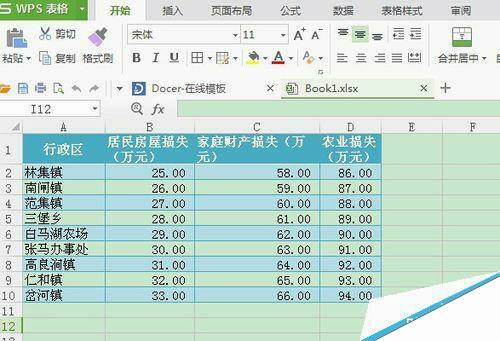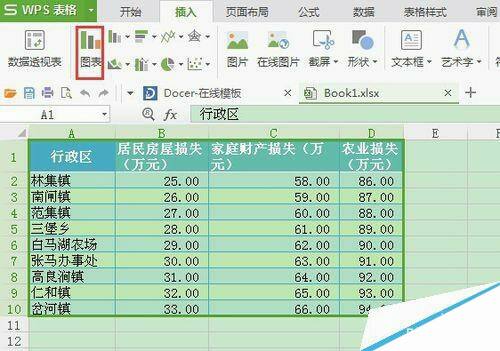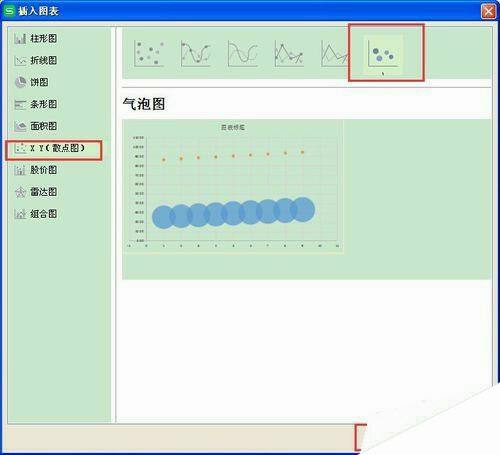在WPS表格中怎么生成xy散点图?
办公教程导读
收集整理了【在WPS表格中怎么生成xy散点图?】办公软件教程,小编现在分享给大家,供广大互联网技能从业者学习和参考。文章包含177字,纯文字阅读大概需要1分钟。
办公教程内容图文
2、选 中所有非空单元格,然后在菜单栏中选择 “插入”——“图表”,单击。
3、弹出图表对话框,在左侧列表中选择“XY(散点图)”,在右侧上方选择最后一个气泡图,点击确定
4、随之就生成了气泡图,图表标题没有设置,可以对标题文本进行修改。
5、选中图表,在图表工具中 修改显示的样式。
办公教程总结
以上是为您收集整理的【在WPS表格中怎么生成xy散点图?】办公软件教程的全部内容,希望文章能够帮你了解办公软件教程在WPS表格中怎么生成xy散点图?。
如果觉得办公软件教程内容还不错,欢迎将网站推荐给好友。